Wenn Sie viele Videodateien im MPEG-Format gespeichert haben und diese zur Langzeitaufbewahrung auf DVD brennen möchten, benötigen Sie hierfür ein MPEG-auf-DVD-Brenntool. In diesem Artikel teilen wir eine Liste aller nützlichen Freeware-Programme, mit denen Sie MPEG-Videos ganz einfach und ohne Qualitätsverlust auf DVD/Ordner/ISO-Dateien brennen können. Lesen Sie weiter, um Einzelheiten zu erfahren.
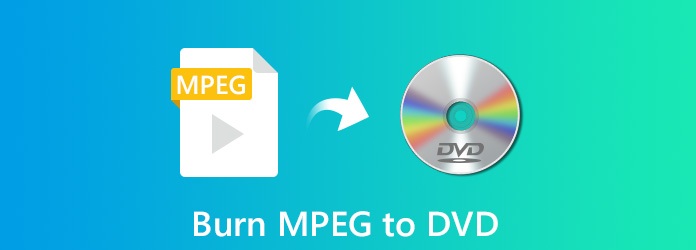
WinX DVD Author ist einer der besten kostenlosen MPEG-zu-DVD-Brenner für Windows-Benutzer. Er kann MPEG-Videos problemlos und mit bemerkenswerter Qualität unter Windows 7/8/10 usw. ohne zusätzlichen Decoder in DVD-Discs, VOB-Dateien und DVD-Ordner konvertieren. WinX DVD Author bietet Ihnen 5 verschiedene Möglichkeiten, personalisierte DVDs zu erstellen, und kann praktisch alle Ihre Anforderungen zur DVD-Erstellung erfüllen.
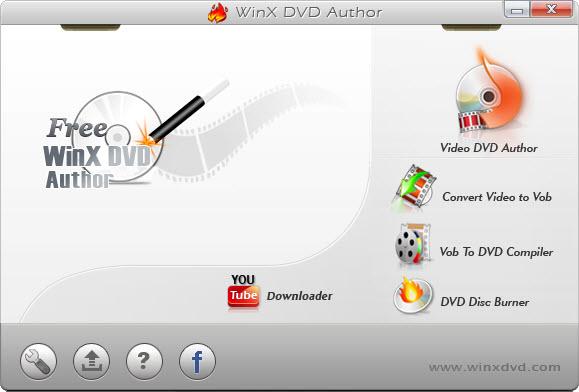
Vorteile:
Nachteile:
Any Video Converter Free ist nicht nur ein kostenloser Videokonverter, sondern auch ein kostenloser DVD-Maker. Er kann MPEG-Videos auf leere DVDs brennen, sodass Sie sie problemlos auf jedem DVD-Player abspielen können. Dieser kostenlose MPEG-zu-DVD-Maker ist sowohl für Windows- als auch für Mac-Computer verfügbar.
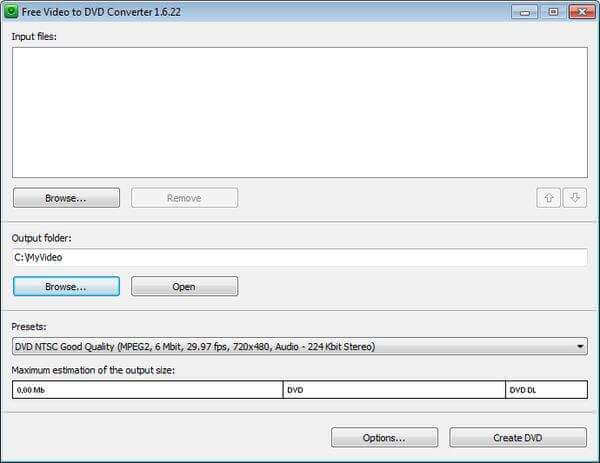
Vorteile:
Nachteile:
DVD Styler ist ein plattformübergreifender, kostenloser DVD-Maker zum Erstellen professionell aussehender DVDs. Es handelt sich um Open Source-Software und sie ist völlig kostenlos. Egal, ob Sie MEPG auf einem Mac-, Windows- oder Linux-Computer auf DVD brennen möchten, diese Software kann Ihnen dabei helfen. Sie unterstützt die Eingangsvideo- und Audioformate MEPG, PPEG-2, MPEG-4, DivX, AVI, MOV, MP4, MP3, AC-3, OGG, WMV und andere Dateiformate.
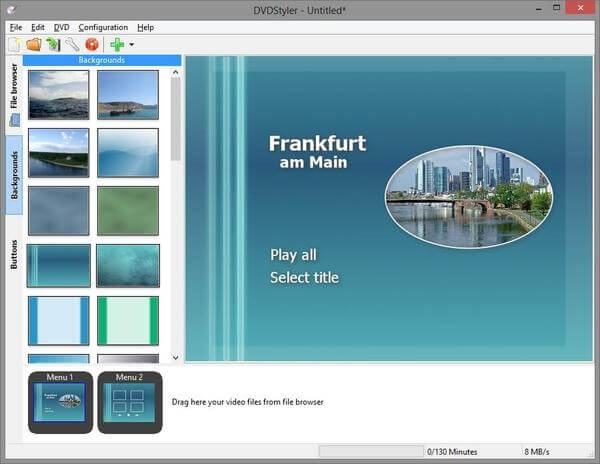
Vorteile:
Nachteile:
Ein weiterer kostenloser DVD-Brenner, den wir Ihnen zum Konvertieren von MPEG in das DVD-Format empfehlen, ist ImgBurn. Dabei handelt es sich um eine leichte Anwendung zum Brennen von CDs/DVDs/HD-DVDs/Blu-rays, die auf allen Microsoft Windows-Betriebssystemen gut funktioniert. Sie bietet fünf Modi, um verschiedene Aufgaben einzeln auszuführen.
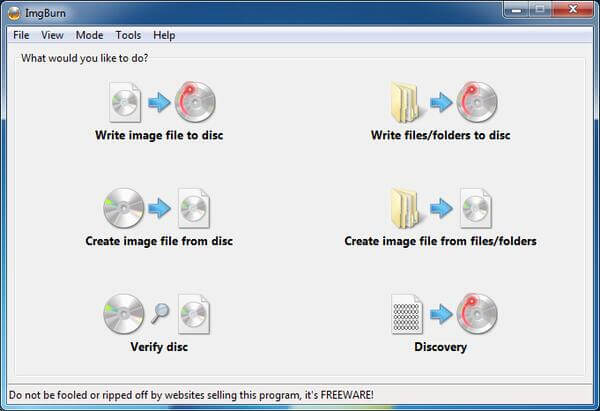
Vorteile:
Nachteile:
BurnAware ist ein voll funktionsfähiges und kostenloses Brennprogramm zum Erstellen von CDs, DVDs und Blu-rays aller Art, einschließlich M-Disc. Dieser kostenlose DVD-Brenner unterstützt gängige Eingabedateitypen, darunter Videos, Bilder, Musik, Dokumente, digitale Fotos usw. Privatanwender können problemlos bootfähige Discs, Multisession-Discs, hochwertige Video-DVDs und Audio-CDs brennen sowie Disc-Images erstellen, kopieren und brennen.
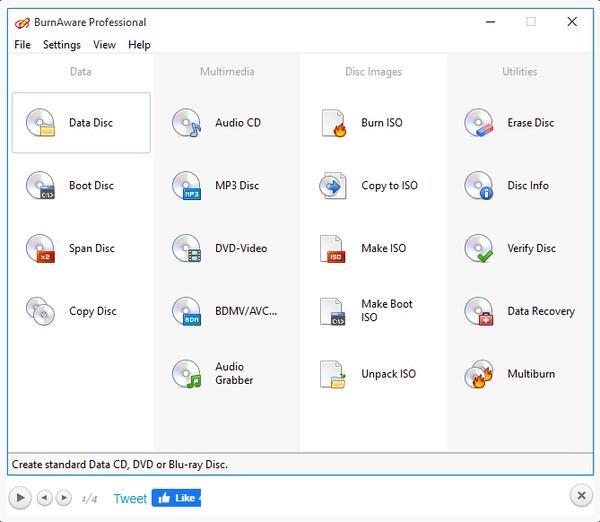
Vorteile:
Nachteile:
Es besteht kein Zweifel, dass jeder kostenlose Software mag, aber oft ist kostenlos mit geringer Qualität und Einschränkungen verbunden. Wenn Sie die Anweisungen und Bewertungen zu den oben empfohlenen 5 kostenlosen MPEG-zu-DVD-Konvertern gelesen haben, werden Sie feststellen, dass sie unterschiedliche Einschränkungen und Nachteile haben. Wenn Ihnen die Programmsicherheit mehr am Herzen liegt und Sie professioneller aussehende DVDs aus MPEG-Videos erstellen möchten, können Sie die beste Alternative zum kostenlosen DVD-Brenner ausprobieren. DVD-Ersteller. Dieser leistungsstarke DVD-Ersteller kann DVDs mit Videos in verschiedenen Formaten brennen und ist sowohl mit Windows- als auch mit Mac-Computern kompatibel. Darüber hinaus ist diese Software absolut sauber und sicher und enthält keine mitgelieferte Adware.
Laden Sie diesen DVD Creator kostenlos herunter, installieren und starten Sie ihn auf Ihrem Computer. Legen Sie dann eine leere DVD in das DVD-Laufwerk ein. Wählen Sie den Disc-Typ als DVD-Disk.
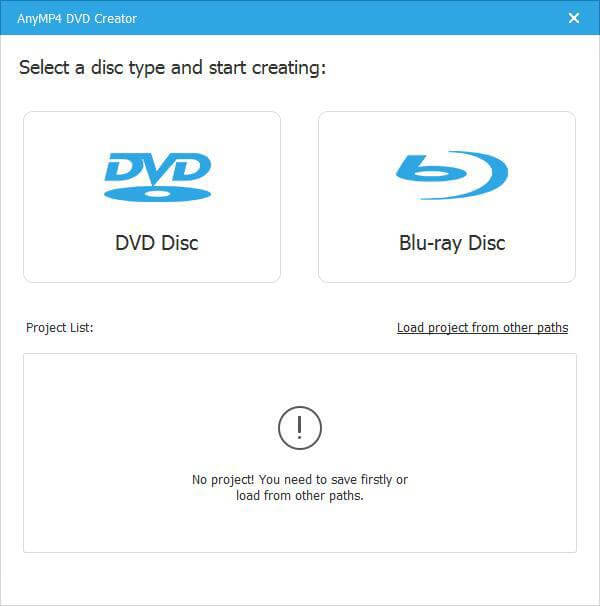
Klicken Mediendatei(en) hinzufügen Schaltfläche, um Ihre MPEG-Videodateien zu laden.
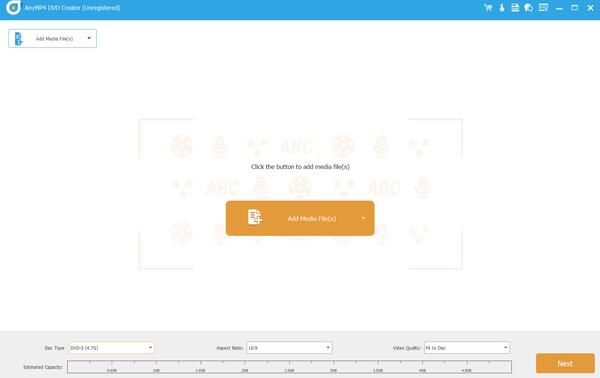
Überprüfen Sie die MPEG-Videodatei und klicken Sie auf „Audio“ oder “Untertitel”-Leiste auf der rechten Seite gelangen Sie in die „Audio/Untertitel bearbeiten”-Fenster. Hier können Sie Ihrem Video eine externe Audiospur oder Untertitel hinzufügen und Sprache, Position, Transparenz und Verzögerung in der Untertiteloption oder Sprache, Lautstärke und Verzögerung in der Audiooption anpassen.
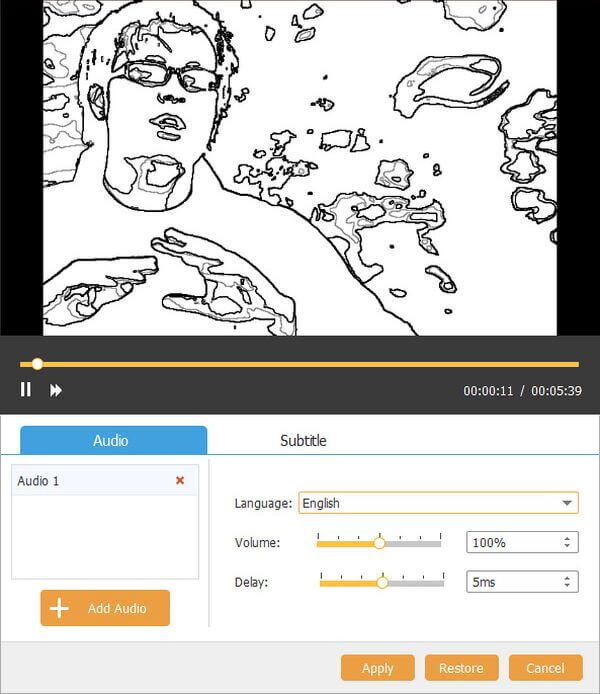
Zurück zur Hauptoberfläche: Wenn Sie Ihr MPEG-Video vor dem Brennen auf DVD bearbeiten möchten, klicken Sie auf „Elektrowerkzeuge”-Taste zur Verwendung Video-Tools oder Kapitel-Tools entsprechend Ihrem Bedarf.
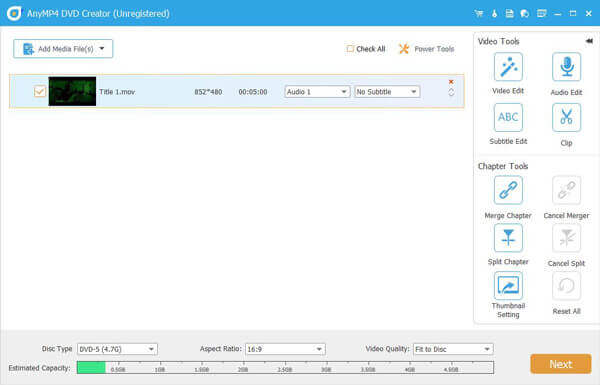
Nachdem Sie die Bearbeitungseinstellungen vorgenommen haben, wählen Sie einfach den Disc-Typ, das Seitenverhältnis und die Videoqualität in der unteren Leiste aus und klicken Sie dann auf „Nächste“.
Im folgenden Fenster können Sie eine Menüvorlage für Ihre DVD auswählen, Hintergrundmusik und einen Eröffnungsfilm hinzufügen sowie den Hintergrund nach Ihren Wünschen ändern. Klicken Sie abschließend auf „Brennen" Taste.
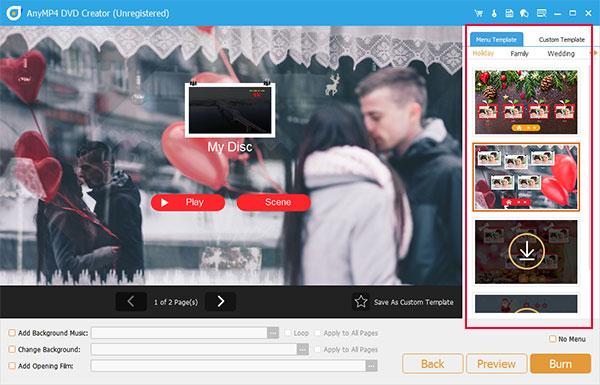
Im letzten Fenster können Sie wählen, ob Sie das MPEG-Video als ISO speichern oder auf eine DVD brennen möchten. Sie können auch wählen Brenn - Maschine Und TV-Standard. Dann klick Start Schaltfläche zum Brennen von MPEG auf DVD.
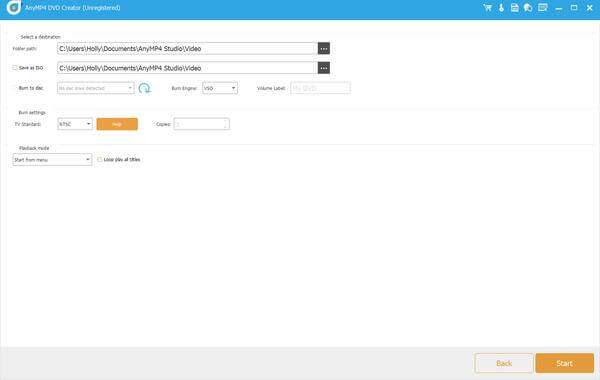
In diesem Artikel haben wir 5 kostenlose MPEG-zu-DVD-Brennsoftware empfohlen und ihre Vor- und Nachteile entsprechend erläutert. Die meisten davon sind nur für Windows-Computer verfügbar und haben unterschiedliche Einschränkungen. Darüber hinaus enthält diese kostenlose MPEG-zu-DVD-Brennsoftware häufig gebündelte Adware. Seien Sie daher vorsichtig, wenn Sie sie auf Ihrem Computer installieren. Wenn Sie DVD brennen unter Windows und Mac mit einem sichereren und professionelleren Programm empfehlen wir Ihnen, DVD Creator zu verwenden, um ein besseres DVD-Brennerlebnis zu erzielen.
Mehr lesen
WinX DVD Ripper-Test und 5 Alternativen, die Sie nicht verpassen sollten
Erfüllt WinX DVD Ripper wirklich Ihre Ansprüche? Sie können einen Blick auf diesen neuesten Testbericht von WinX DVD Ripper werfen, um die Antwort zu erhalten. Außerdem finden Sie hier auch die 5 besten DVD-Ripper-Programme im Jahr 2023.
Die 10 besten DVD-Brennprogramme im Jahr 2024 (darunter 9 kostenlose DVD-Brenner)
Gibt es kostenlose DVD-Brenner? Was ist die beste DVD-Brennsoftware für Windows 10/7/8 PC oder Mac? Hier ist eine Liste der 10 besten DVD-Brenntools, mit denen Sie Videos auf DVDs brennen können.
So konvertieren Sie DVDs in digitale Formate wie MP4, AVI, MP3 und mehr
Was sind die besten Methoden, um DVDs in digitale Formate wie MP4, MP3 oder AVI zu konvertieren, die Sie für Online-Streams verwenden können? Hier sind 3 häufig verwendete Methoden, die Sie kennen sollten.
DVD-Backup – Der beste Weg, alle DVD-Inhalte in hoher Qualität zu kopieren
Dies ist Ihre beste kostenlose DVD-Backup-Software im Jahr 2023. Hier erhalten Sie einfache Schritte zum Rippen von DVDs in MP4, MKV und anderen Formaten in wenigen Minuten. Darüber hinaus erhalten Sie auch 3 kostenlose DVD-Kopiersoftware zum Sichern von DVDs als ISO-Datei.